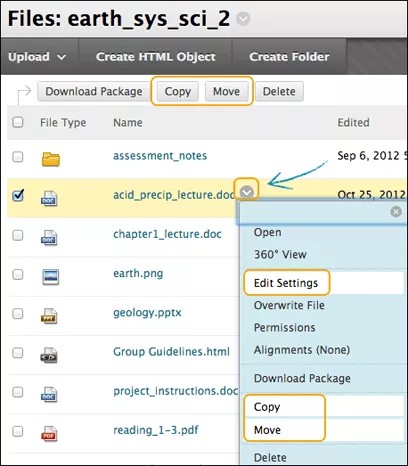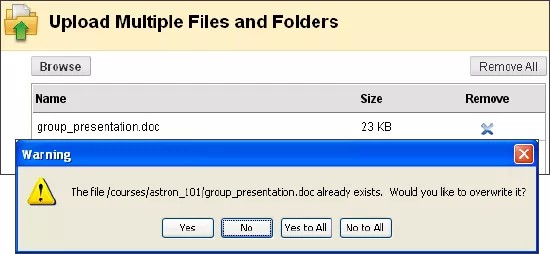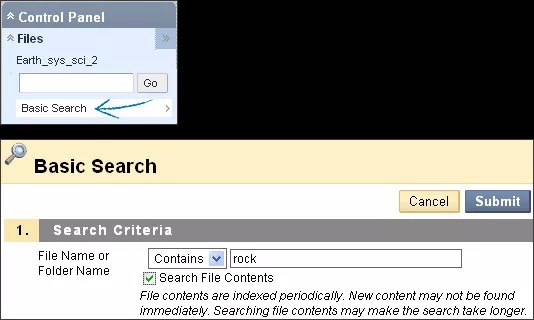This information applies only to the Original experience. Your institution controls which tools are available.
在课程文件中,您可以重命名、移动、复制、覆盖、下载和快速搜索文件和文件夹。
重命名、复制和移动文件和文件夹
当您重命名或移动文件和文件夹时,指向课程中内容的链接依旧保持完整。
除顶级课程 ID 文件夹以外,您可以重命名、复制和移动任何文件和文件夹。
- 在课程文件中,打开文件或文件夹的菜单,然后选择复制或移动。要选择多个项目,请使用复选框并选择复制或移动。要重命名文件或文件夹,请在项目的菜单中选择编辑设置。
- 在复制或移动页面上,选择浏览以查找文件或文件夹的目标文件夹。
- 在浏览课程窗口中,导航到相应的文件夹并选择该文件夹。选择提交。
- 在复制或移动页面上,再次选择提交。复制或移动的文件或文件夹显示在所选择的文件夹中。
复制文件夹时,不会复制指向文件夹中内容的链接。如果您在课程区中链接到项目,则链接仍指向原始文件夹中的项目。复制文件夹中的文件会丢失其原有的权限,并继承与其新父文件夹关联的任何新权限。
您可以将文件移动到另一个文件夹,也可以将文件夹移动到其他文件夹中。移动文件或文件夹时,课程中内容的链接将随之移动且保持完好。如果文件移动到另一个文件夹,它会保留原有的权限。而不会继承与父文件夹关联的权限。对于移动的文件夹中的所有文件也同样如此。
覆盖文件
您可以编辑和覆盖课程文件中的各个文件,同时保持这些文件的链接。覆盖文件时,新版本会保留在原始位置,而旧版本会移至被覆盖的文件文件夹。
例如:在快速入门内容区中创建内容项目时,您会在课程文件中创建指向教学大纲文件的链接。稍后,您需要对教学大纲进行更改。在计算机上编辑文件的副本,然后使用覆盖文件功能将新版本的教学大纲上传到课程文件中。指向内容区中文件的链接仍保持完整。学生访问课程中的教学大纲时,可以查看修改后的内容。
首先,对计算机上先前上传到课程文件以及在课程中链接的文件进行更改。
覆盖文件的两种方法
- 在课程文件中,使用文件菜单中的覆盖文件功能在您的计算机上浏览查找编辑过的文件。系统将覆盖课程文件中的现有同名文件,即使您的计算机中的文件具有其他名称也会覆盖。如果在课程中链接了该文件,则链接会保持不变,并会显示编辑内容。
- 为新文件命名,以使其与要在课程文件中覆盖的文件的名称完全匹配。将新文件上传到课程文件中时,系统会询问您是否要使用新文件覆盖现有文件。覆盖文件是永久性操作,且不可撤销。要保留两个版本,请更改其中一个文件的名称,或者将其中一个文件存储在其他文件夹中。
编辑或覆盖文件时,对该文件所做的更改会显示在课程中。您无需编辑课程中的链接。例如,您可以编辑和覆盖解压缩包中的一个或多个文件,如课程中链接的一节课。您无需删除整个解压缩包,编辑后再次上传。在课程中,指向该节的链接将保持不变。
覆盖课程文件中的文件时,课程中的文件名和链接标题不受影响。
下载文件和文件夹
可以在课程文件中选择文件和文件夹并将其作为压缩包下载到计算机中。如果您想在其他课程中重复使用选定文件和文件夹,或者脱机编辑多个文件和文件夹,此操作将非常有用。
选中要包含在压缩包中的文件和文件夹旁边的复选框,然后选择下载压缩包。保存到计算机的压缩包的文件名为课程 ID,扩展名为 .zip。
对于在您的计算机上编辑且重新上传到课程文件中的文件和文件夹,只要原始文件名仍然存在,其链接便会保留在课程中。当文件或文件夹在您的计算机中时,如果对其名称进行了更改,上传时则会在课程文件中保存为新文件或文件夹。对文件或文件夹所做的编辑不会显示在其在课程中的链接位置。
使用覆盖功能可覆盖其名称在计算机上可能已更改的文件。从而可以确保课程链接保持不变。
搜索课程文件
使用控制面板的文件区域中的搜索功能可搜索课程文件中的文件和文件夹。
如果此功能不可用,可能是因为您的机构已将其禁用。
快速搜索和基本搜索
若要对课程文件执行快速搜索,请展开控制面板的文件区域。在框中键入关键字或文本字符串,然后选择执行。搜索不区分大小写。结果显示在“搜索内容”页面中。搜索结果包含特定课程中的文件和文件夹,而不包含其他课程中的文件和文件夹。
或者,选择文件区域中的基本搜索,以在内容呈现区中打开基本搜索页面。基本搜索可根据关键字或单个文本字符串查找文件和文件夹,还允许您搜索文件内容。选中搜索文件内容复选框。文件内容是定期编入索引的,因此可能无法立即找到新内容。搜索文件内容会增加搜索时间。